现在很多人都喜欢使用Windows7操作系统,但是有些用户可能不知道如何进行安装,特别是新手用户。本文将为大家介绍一种简单快捷的安装方法,即使用大白菜...
2024-01-30 305 盘大白菜
在现代社会,电脑已经成为了人们工作、学习和娱乐的重要工具。而操作系统则是电脑运行的核心,其中Windows7系统因其稳定性和易用性而备受欢迎。本文将为您介绍使用U盘大白菜来快速方便地安装Win7系统的详细教程。
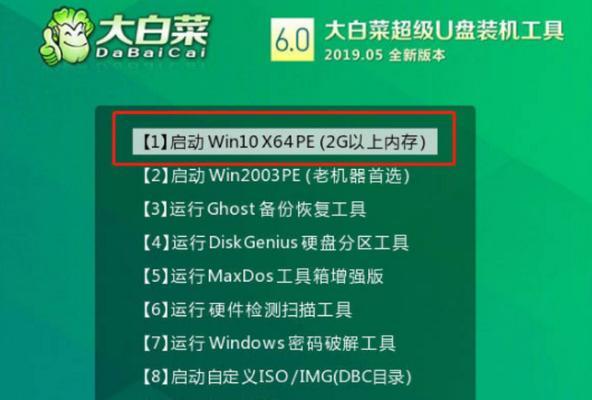
制作U盘大白菜安装盘
-使用U盘大白菜软件来制作一个可启动的U盘大白菜安装盘,该软件可以在官方网站上免费下载。
准备工作
-确保您拥有一个可用的U盘,容量不小于8GB,并将其中的重要数据备份。

-下载合适版本的Windows7系统镜像文件,并保存到电脑中的一个目录下。
插入U盘并打开U盘大白菜软件
-将U盘插入电脑的USB接口,并打开刚刚下载好的U盘大白菜软件。
选择安装源
-在U盘大白菜软件中,点击“选择镜像文件”,然后浏览并选择之前下载好的Windows7系统镜像文件。
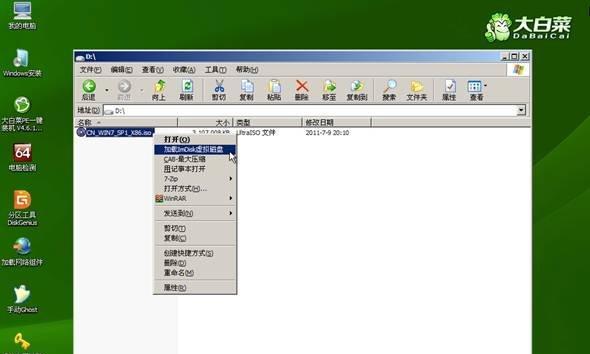
选择U盘
-在软件界面中,选择您插入的U盘作为目标磁盘。
开始制作
-在软件界面中,点击“一键制作”按钮,然后耐心等待制作过程完成。
重启电脑并进入BIOS设置
-将U盘插入需要安装Win7系统的电脑,并重新启动。
-在开机过程中按下相应的按键(通常是Del键或F2键)进入BIOS设置。
调整启动顺序
-在BIOS设置中找到“Boot”或“启动”选项,并将U盘移动到首位,确保系统会从U盘启动。
保存并退出BIOS设置
-在BIOS设置中,保存刚刚的修改,并退出BIOS界面。
开始安装Win7系统
-重启电脑后,系统会自动从U盘启动,进入Windows7安装界面。
-按照界面上的提示,选择合适的语言、时区和键盘布局等设置。
选择安装类型和分区
-根据您的需要,选择“自定义(高级)”安装类型,并对硬盘进行分区。
等待安装完成
-在选择好安装类型和分区后,系统会自动开始安装Windows7,耐心等待安装过程完成。
设置用户名和密码
-安装完成后,根据界面提示设置Windows7的用户名和密码。
系统设置
-完成用户名和密码设置后,根据个人喜好进行一些基本的系统设置,如网络设置、显示设置等。
安装完成
-至此,您已经成功安装了Windows7系统,可以开始享受其稳定性和功能强大的优势了。
通过本文所介绍的使用U盘大白菜来安装Win7系统的教程,您可以快速方便地完成系统的安装。同时,制作U盘大白菜安装盘也是一项非常有用的技能,可以帮助您在未来的电脑维护和修复中发挥更大的作用。希望本文对您有所帮助!
标签: 盘大白菜
相关文章
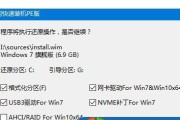
现在很多人都喜欢使用Windows7操作系统,但是有些用户可能不知道如何进行安装,特别是新手用户。本文将为大家介绍一种简单快捷的安装方法,即使用大白菜...
2024-01-30 305 盘大白菜
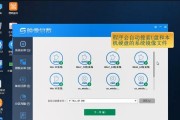
在电脑使用过程中,我们时常会遇到系统出现问题需要重装的情况。而使用U盘大白菜XP镜像还原系统,是一种简便、高效的方式。本文将为您详细介绍以U盘大白菜X...
2024-01-29 283 盘大白菜
最新评论